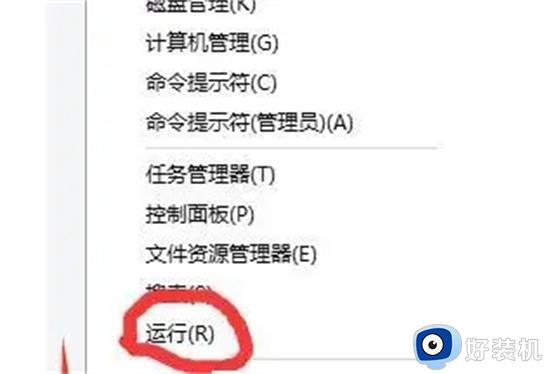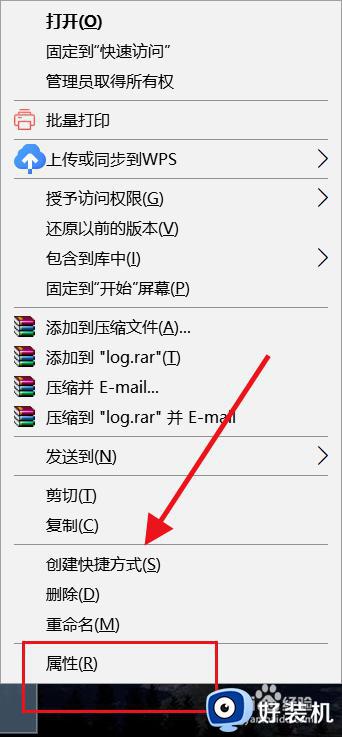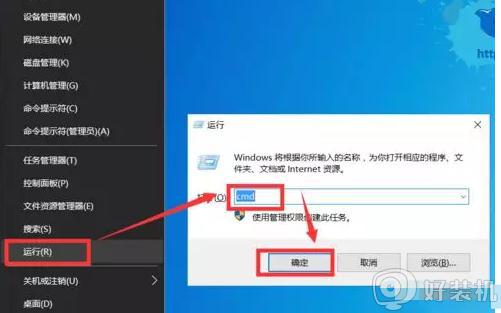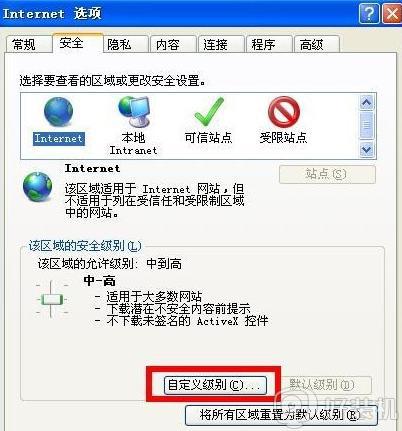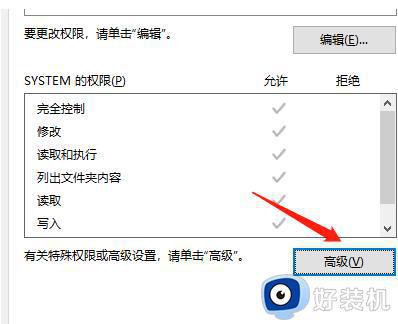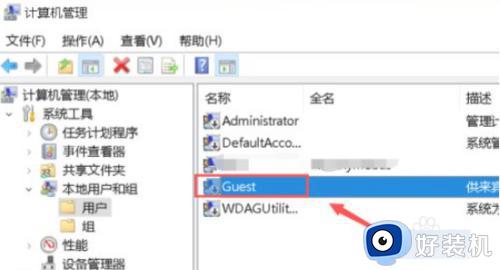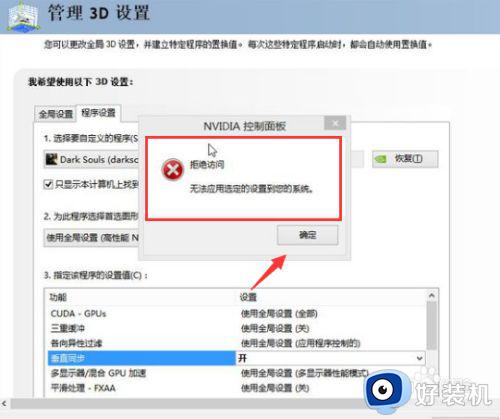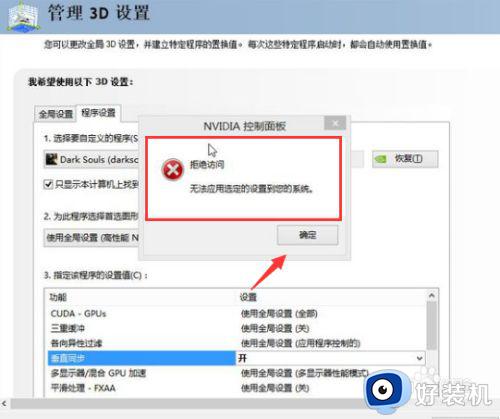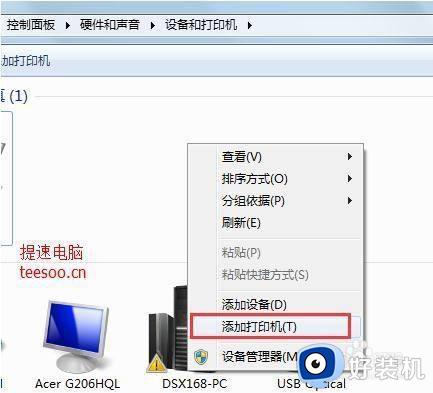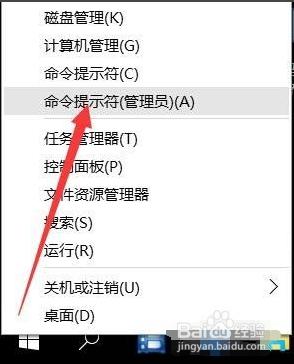电脑打开windows update medic service拒绝访问如何处理
电脑中有很多服务,我们可以根据自己的需求来开启或关闭,可是最近有用户在电脑中打开windows update medic service服务的时候,却出现拒绝访问的情况,不知道该怎么办,针对此问题, 本文给大家讲述一下电脑打开windows update medic service拒绝访问的处理方法。
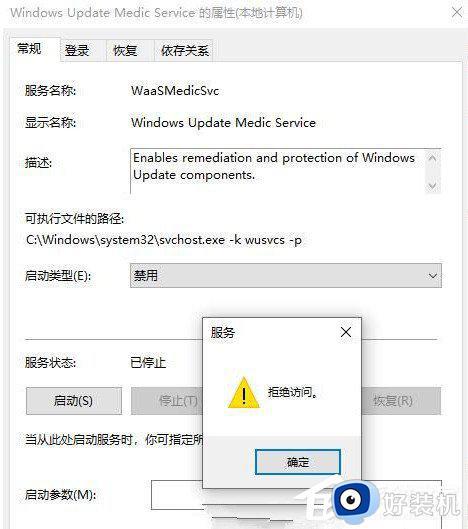
解决方法如下:
方法一:CMD命令
1、首先使用 Win + R 组合快捷键,打开运行对话框,然后输入命令 cmd,点击下方的“确定”打开服务,如下图所示。
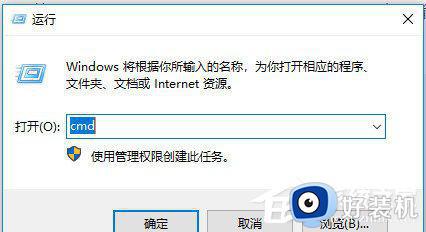
复制这条命令
01REG add “HKLM\SYSTEM\CurrentControlSet\Services\WaaSMedicSvc” /v “Start” /t REG_DWORD /d “4” /f 复制代码 REG add “HKLM\SYSTEM\CurrentControlSet\Services\WaaSMedicSvc” /v “Start” /t REG_DWORD /d “4” /f
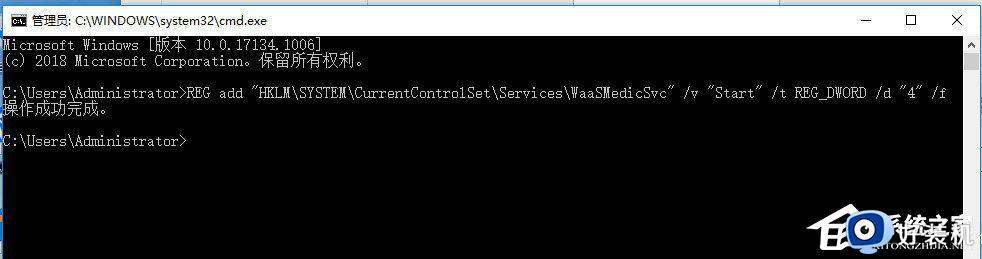
2、右键点击粘贴,然后回车。
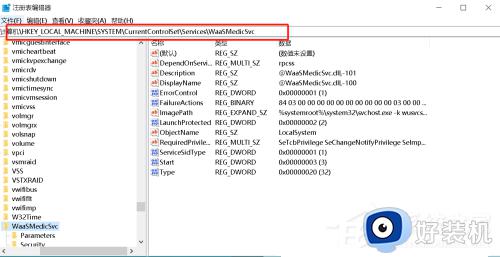
方法二:修改注册列表
1、首先使用 Win + R 组合快捷键,打开运行对话框,然后输入命令 regedit,点击下方的“确定”打开服务,如下图所示。
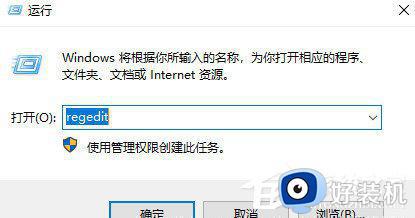
2、在注册表设置中,找到并定位到“HKEY_LOCAL_MACHINE\SYSTEM\CurrentControlSet\Services\WaaSMedicSvc”。右侧找到“Start”键,右键点击“修改”,将数值“3”改为“4”。
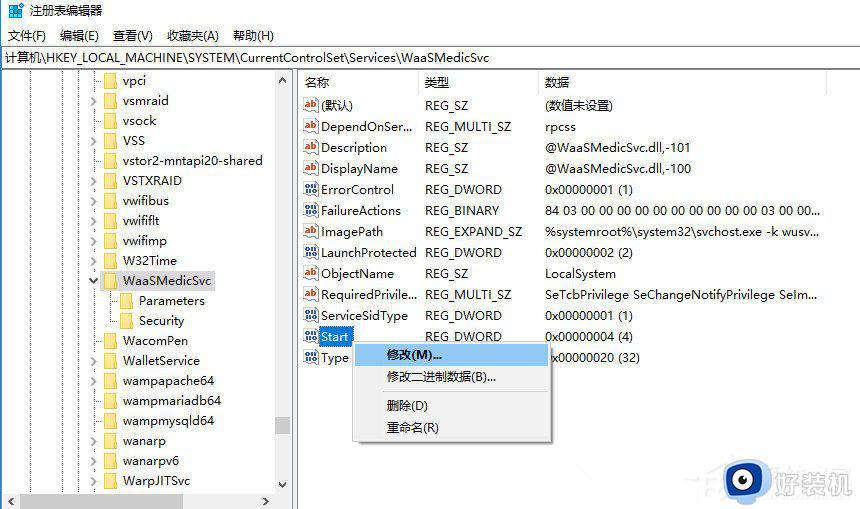
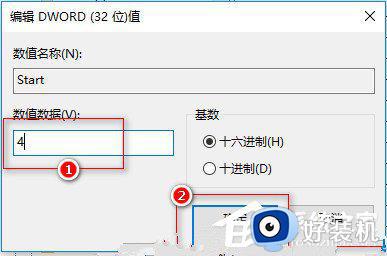
3、继续在右侧找到“FailureActions”键,右键点击“修改”,修改该键的二进制数据,分别将“0010”和“0018”行的左起第5个数值选中,由原来的“01”改为“00”。
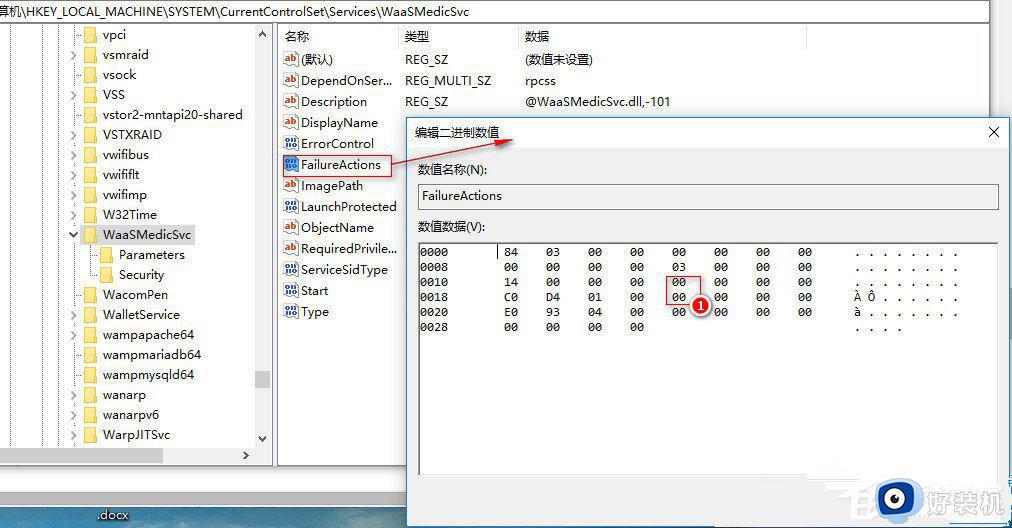
4、改完之后,再回到“服务”窗口中找到Windows Update Medic Service服务,点击鼠标右键,在“属性-常规”和“属性-恢复”中,可以看到该服务已被禁止,且三次失败后的动作皆为“无操作”。
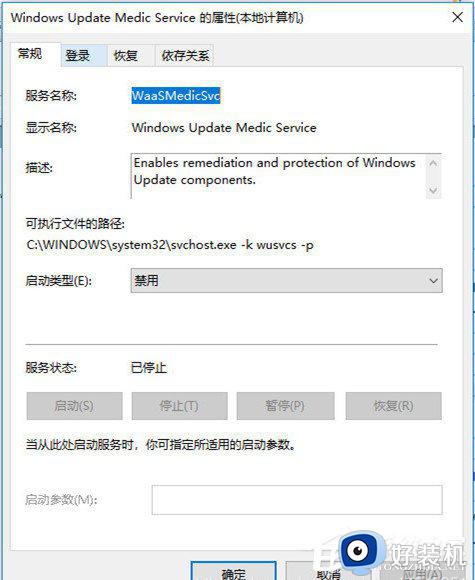
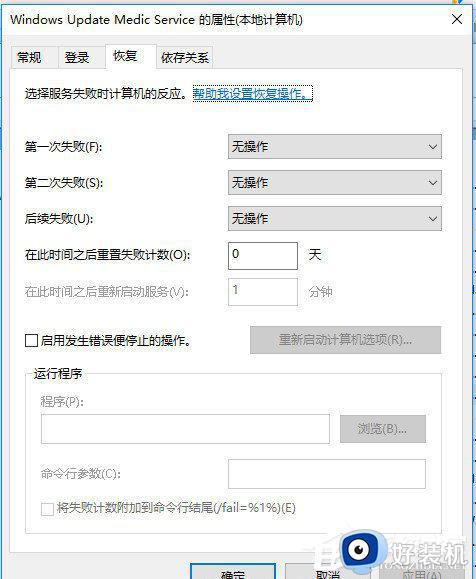
上述给大家讲解的便是电脑打开windows update medic service拒绝访问的详细解决方法,有遇到相同情况的用户们可以学习上面的方法来进行解决吧。